- Rakesh
- 6. huhtikuuta 2020
On olemassa useita verkkofirmware-tietovarastoja, joista voit ladata Samsung Galaxy -laitteiden firmware-ohjelmiston ilmaiseksi. Työkalut, kuten Frija ja SamFirm, ovat vielä parempia ratkaisuja niille, jotka haluavat ladata BL-, AP-, CP-, CSC- ja HOME CSC- tai Samsung-firmware-binäärit Galaxy-laitteeseensa flashattavaksi Odinin avulla. Seuraavassa käsittelemme parhaita verkkosivustoja ja työkaluja Samsungin virallisten laiteohjelmistopäivitystiedostojen lataamiseen.
Tuli aika, jolloin Samsungin laiteohjelmistoilla oli vain yksi tiedosto. Mutta nyt Samsung jakoi laiteohjelmiston 5 binääritiedostoon, joista meillä on flash 4 tiedostoa:
- BL
- AP
- CP
- CSC tai HOME CSC
Koska BL-, AP-, CP-, CP-, CSC- tai Home CSC-tiedostoja ei voi ladata erikseen, sinun on ladattava Samsungin koko laiteohjelmisto saadaksesi kaikki neljä binääritiedostoa, nimittäin BL:n, AP:n, CP:n ja CSC:n. Saat nämä tiedostot vasta, kun purat firmware.zip-tiedoston. Kun sinulla on Odin- tai firmware-binääritiedostot, voit helposti flashata ne virallisella Odin-työkalulla.
Mitä ovat BL, AP, CP, CSC & Home CSC?
Android-älypuhelin perustuu komponentteihin, kuten käynnistyslataajaan, tietoihin, myyjään, avaintallennustilaan, EFS:ään, käyttäjätietoihin, järjestelmään, modeemiin, ytimeen ja palautukseen. Kaikki Android-firmware-ohjelmistot sisältävät nämä elementit .img-tiedostoina niiden sisällä. Samsungin firmware-tiedostot pitävät ne pakattuna erityisellä salauksella, joka voidaan purkaa virallisilla flash-työkaluilla, kuten Odinilla, ennen asennusta. Binäärit, kuten BL, AP, CP ja CSC, pakkaavat kaikki ydinelementit ja osiot. BL, AP, CP ja CSC ja lyhennetyt muodot ja alla yritän selittää, mitä ne ovat.
- BL: Se on lyhenne sanoista Bootloader. BL-binääri, jolla on .tar.md5-pääte, flashaa Samsung-älypuhelimen tai Galaxy Tabin käynnistyslataajan.
- AP: Jos katsot AP-binäärin tiedostokokoa, huomaat, että se on suurin kaikista neljästä Odinilla flashattavasta tiedostosta. Odinin vanhemmissa versioissa tämä vaihtoehto oli nimeltään PDA. AP:n koko tiedosto on ’Android Processor’, ja se vastaa Samsung-laitteesi järjestelmäosion flashaamisesta.
- CP: Aiemmin nimellä PDA tunnettu CP tarkoittaa ’Core Processor’. Tämä binääri sisältää modem.img:n ja kun asennat sen Odinilla, se työntää modeemin laitteeseesi.
- CSC: CSC:n täysmuoto on ’Consumer Software Customization’ tai ’Country Specific (Product) Code’. Samsungin laiteohjelmiston CSC-komponentti on verkkopalvelujen tarjoajille ja maantieteelliselle alueelle ominainen. Toisin sanoen se sisältää mukautuksia, jotka liittyvät maantieteelliseen sijaintiin, APN-asetuksiin, operaattorin brändiin ja muihin asioihin. Jos haluat puhtaan asennuksen puhelimeesi, sinun pitäisi flashata CSC. CSC-binäärin (vain) flashaaminen pyyhkii kaikki sovellukset, tiedot, asetukset ja tiedostot, ja laitteesi palautetaan tehdastilaan. CSC-binääri sisältää Samsungin PIT-tiedoston.
- HOME CSC: Tämä binääri on sama kuin CSC. Erona on se, että se ei pyyhi Samsung Galaxy -laitettasi laiteohjelmistopäivityksen aikana.
Miksi ladata Samsungin laiteohjelmisto?
Normaalitilanteissa saatat tarvita Samsungin laiteohjelmiston lataamista älypuhelimeesi tai tablettiisi. Samsung työntää ajoittain ohjelmistopäivityksiä pitääkseen puhelimesi turvallisena ja lisätäkseen uusia ominaisuuksia ja parantaakseen sen suorituskykyä. Vanhempi veljeni on käyttänyt Samsung-puhelimia jo vuosia eikä ole koskaan tuntenut tarvetta flashata firmwarea puhelimeensa manuaalisesti. Jopa aina, kun hän kohtaa jonkin ongelman, hän yksinkertaisesti suorittaa tehdasasetusten palautuksen sen korjaamiseksi.
Voi kuitenkin olla tiettyjä tilanteita, joissa BL-, AP-, CP- ja CSC- ja Home CSC-binääritiedostojen tai koko laiteohjelmiston lataaminen saattaa olla ainoa ratkaisu.
- Downgrade-ohjelmisto: Jos uskot, että ohjelmistopäivitys on vienyt sinulta jonkin ominaisuuden tai sovelluksen yhteensopivuuden, joka oli sinulle välttämätön, voit downgreidata vanhempaan laiteohjelmistoversioon manuaalisesti.
- Korjaa käynnistyssilmukka: Joskus Samsung-laitteesi saattaa kieltäytyä käynnistymästä kunnolla ohjelmistopäivityksen jälkeen. Useimmat meistä rakastavat uusien sovellusten kokeilemista. Joskus huono sovellus saattaa lähettää puhelimesi käynnistyssilmukan tilaan, minkä seurauksena laitteesi juuttuu Samsungin logoon. Laiteohjelmiston flashaaminen Odinin avulla voi auttaa puhelimen palauttamisessa.
- CSC:n vaihtaminen: Jos olet ostanut maasi samasta maasta, jossa asut, sinun ei ehkä koskaan tarvitse vaihtaa Samsung-laitteesi CSC:tä. Jos olet kuitenkin ostanut käytetyn Samsung-puhelimen tai ostit sen ulkomailta, et ehkä löydä siinä omaa äidinkieltäsi. Siinä tapauksessa laiteohjelmiston flashaaminen maasi/alueesi CSC:llä asentaa äidinkielesi.
- Manuaalinen ohjelmistopäivitys: Jos käytät Samsung-laitetta eri maassa, et ehkä saa ohjelmistopäivityksiä OTA:n kautta. Voit ladata uusimman Samsungin laiteohjelmiston ja asentaa sen manuaalisesti Odin-flash-työkalun avulla ohjelmistoversion päivittämiseksi.
Missä voit ladata Samsungin laiteohjelmiston?
On niin monia verkkosivustoja ja tiedostojen hosting-palveluja, joista voit ladata Samsung-laitteesi laiteohjelmiston. Alla tarkistamme muutamia hot spotteja, jotka tekevät Samsung firmware -latauksen saataville.
Frija – Lataa BL, AP, CP, CSC, & HOME CSC
Jos haluat ladata Samsungin firmwarea ilmaiseksi ja ilman nopeusrajoituksia, Frija on paras työkalu. Se on hyvin yksinkertainen työkalu, jossa on siisti ja käyttäjäystävällinen käyttöliittymä. Frija tukee automaattista ja manuaalista tilaa. Automaattitilassa sinun tarvitsee vain antaa Samsung-laitteesi mallinumero ja CSC.
Automaattitila tarkistaa, onko Samsung-puhelimellasi tai Galaxy Tab-laitteellasi uusin laiteohjelmistopäivitys. Toisaalta manuaalisessa tilassa voit ladata haluamasi Samsungin laiteohjelmiston. Sinun on annettava joitakin lisätietoja, kuten puhelimesi mallinumero ja CSC sekä kämmentietokoneen (AP), puhelimen (CP) ja CSC:n versiot. Jos annetut tiedot ovat oikein, Frija lataa BL-, AP-, CP-, CSC- ja HOME CSC- binääritiedostot pakattuina ZIP-tiedostoon. Voit ladata tämän työkalun uusimman version täysipainoisesta artikkelistani, jossa kuvataan Frija Samsungin firmware-lataustyökalun käyttövaiheet.
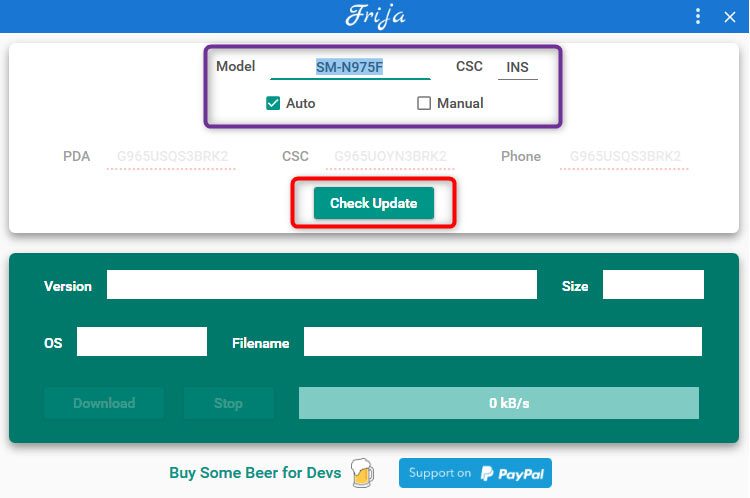
SamFirm Firmware Downloader
SamFirm on Samsungin firmware-lataustyökalun lyhennys. Se oli ennen ainoa työkalu, kunnes Frija ilmestyi. Huolimatta siitä, että työkalun kehittäjä on lopettanut kehityksen, SamFirm toimii edelleen. Tämä firmware-lataustyökalu ei ole yhtä käyttäjäystävällinen kuin Frija, mutta se on ainoa saatavilla oleva vaihtoehto jälkimmäiselle.
Voit ladata Samsungin firmwaren Galaxy-puhelimeesi tai Tab-laitteeseesi SamFirmillä vain viidessä vaiheessa, kuten alla olevasta kuvakaappauksesta näkyy.
- Lataa SamFirm ja pura ladattu zip-tiedosto. Voit ladata sen myös Google Drivesta.
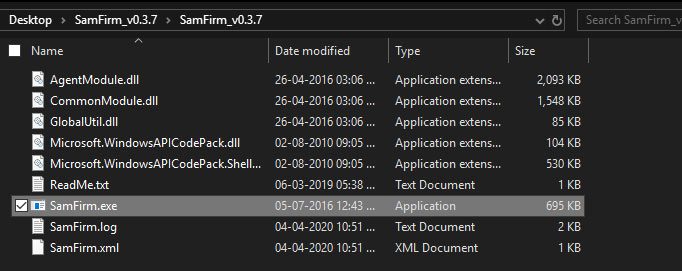
- Avaa purettu kansio ja käynnistä se kaksoisnapsauttamalla SamFirm.exe-tiedostoa.
- Täytä Model-kohdan edessä olevaan ruutuun Samsung-laitteesi mallinumero. Löydät mallinumeron menemällä kohtaan Asetukset > Tietoja puhelimesta.
- Kenttään Alue sinun on täytettävä laitteesi CSC. Lue ohjeeni saadaksesi selville Samsung-puhelimesi CSC:n.
- Klikkaa nyt Tarkista päivitys -painiketta.
- SamFirm hakee laitteellesi saatavilla olevan uusimman laiteohjelmiston tiedot ja näyttää sen tiedostonimen, ohjelmistopäivityksen AP-, CSC- ja CP-versiot sekä sen koon.

- Klikkaa lopuksi Lataa-painiketta. Sinua pyydetään tallentamaan firmware zip-tiedosto. Kun laiteohjelmistotiedosto on ladattu, pura se saadaksesi Samsung-laitemallisi BL-, AP-, CP-, CSC- ja HOME CSC-tiedostot.

Samloader (Mac, Windows, & Linux)
Samloader on loistava Frija ja Samfirm -vaihtoehto, sillä se on monipuolinen työkalu, jonka avulla voit ladata Samsungin laiteohjelmiston macOS:llä, Linuxilla, Windowsilla ja jopa Android-laitteella Termuxin kaltaisen terminaali-emulaattorisovelluksen avulla. Samloader on Python-pohjainen skripti, joka voi tarkistaa Galaxy-laitteesi uusimman laiteohjelmiston terminaalin tai komentorivin kautta ja ladata sen. Siirry yksityiskohtaiseen Samloader-oppaaseeni oppiaksesi, miten voit käyttää tätä työkalua Macissa, Windowsissa ja Linuxissa.
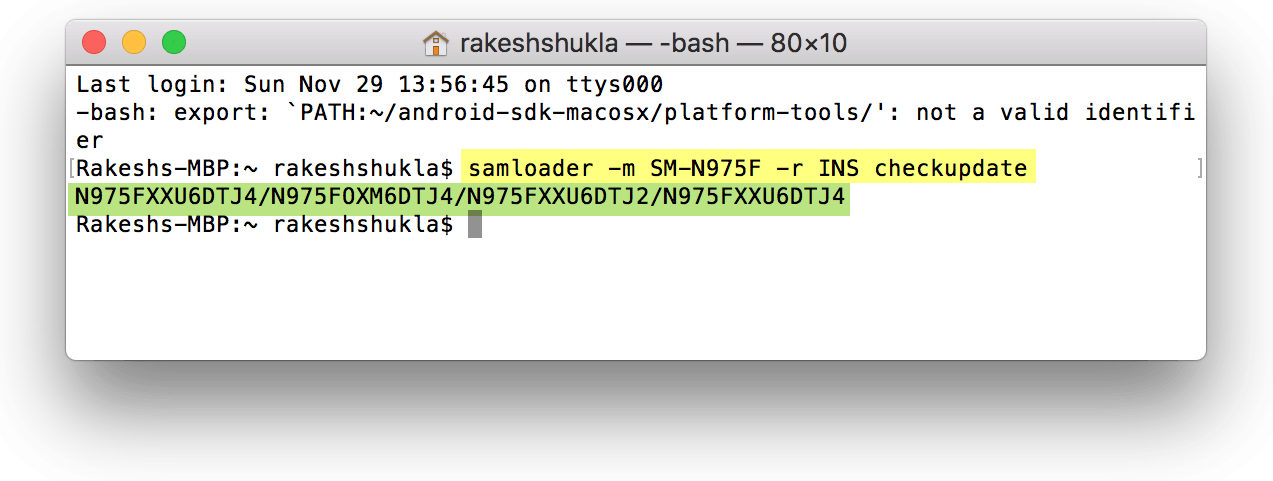
Sammobile
Sammobile on ollut yksi vanhimmista ja luotettavimmista lähteistä, josta voit ladata viimeisimmän Samsungin firmware-ohjelmiston kaikille Samsungin Galaxy-laitteille. Sivusto tarjoaa jäsenilleen ilmaisen firmware-latauksen, mutta nopeus on hyvin hidas. Jos haluat nauttia nopeasta tai nopeasta Samsung-firmware-latauksesta, sinun on hankittava kuukausipaketti, jonka hinta vaihtelee 6,50 eurosta 250 euroon. Mielestäni ei ole viisas päätös käyttää Sammobilea, kun meillä on jo hyviä vaihtoehtoja, kuten Frija ja SamFirm.
Updato
Updato on Sammobile-vaihtoehto, joka mahdollistaa Samsungin firmwarelatauksen heidän arkistostaan. Sivustolla on hyvä käyttöliittymä, mutta sen sivut ovat super täynnä mainosbannereita. Se ei tarjoa nopeaa firmware-latausta ilmaiseksi. Hidas suunnitelma on niin hidas, että saatat joutua yrittämään useita kertoja, ennen kuin voit todella ladata firmware-tiedoston.
Samsung-Firmware
Samsung Firmware (.org) on vain toinen sivusto kuten edellä mainitut. Ne tarjoavat kahta suunnitelmaa, joissa on hidas nopeus ja mittaamaton nopeus. Hitaan nopeuden suunnitelmassa voit ladata firmwaren ilmaiseksi. Samsungin laiteohjelmistotiedostojen koko huomioon ottaen koko laiteohjelmiston lataaminen saattaa kuitenkin kestää ikuisuuden. Kuvittele 5 Gt:n laiteohjelmiston lataus nopeusrajoituksen ollessa 15KB sekunnissa! Jos luulet olevasi henkilö, jolla on suunnaton kärsivällisyys, sinun täytyy kokeilla sitä läpäistäksesi lakmustestin.
SamFrew
SamFrew on toinen vaihtoehto niille, jotka eivät halua käyttää Samsungin firmware-lataustyökalua. Se on halvempi kuin Sammobile ja Updato. Kuten muutkin, se tarjoaa myös hitaan Samsung firmwaren latauksen ilmaiseksi. Jos haluat saada laiteohjelmiston 100 Mbps/100o Mbps -peileistä, sinun on tarkoitus maksaa 8,99 dollarin/ 22,99 dollarin kertamaksu. Latauskokemukseni SamFrew:lla oli parempi kuin kaikilla muilla edellä luetelluilla sivustoilla.
Älkää jättäkö väliin: 30 parasta tummaa teemaa Samsungille (ilmaiset & maksulliset)
Asenna BL-, AP-, CP- ja CSC-tiedostot Odinilla
Kun olet ladannut laiteohjelmiston Samsung Galaxy -laitteellesi, voit asentaa sen helposti ja turvallisesti noudattamalla alla kuvattuja nopeita ohjeita:
- Jos aiot käyttää Samsung Odinia ensimmäistä kertaa, tässä on muutamia asioita, jotka sinun on tunnettava. Odin on kannettava työkalu, mikä tarkoittaa, että sinun ei tarvitse asentaa sitä tietokoneellesi. Kun olet ladannut Odin.zip-tiedoston, pura se vain käyttämällä Zip-purkaustyökalua, kuten 7Zip, WinZip jne. Siirry Odin-kansioon ja napsauta hiiren kakkospainikkeella Odin3.exe-tiedostoa ja valitse ”Suorita järjestelmänvalvojana”.
- Varmista, että olet jo ladannut oikean laiteohjelmiston zip-tiedoston ja purkanut sen Windows-työpöydällesi
- Lataa ja asenna Samsung-USB-ajuri tietokoneellesi.
- Ota USB-debuggausohjelma käyttöön laitteessasi.
- Kytke Samsung-laitteesi virta pois päältä ja käynnistä se Lataustilaan (Download Mode) tai Odin-tilaan. Tätä varten sinun on painettava ja pidettävä painettuna tiettyä laitteistonäppäinyhdistelmää samanaikaisesti 2-3 sekunnin ajan ja painettava sitten äänenvoimakkuuden lisäysnäppäintä, kun näet varoitusnäytön.
- Laitteet, joissa on kotinäppäin: Äänenvoimakkuus alas + Koti- + virtanäppäimet.
- Laitteet, joissa on Bixby-painike: Äänenvoimakkuus alas + Bixby + Virtapainikkeet.
- Galaxy-laitteet, joissa ei ole Bixby-painiketta: Äänenvoimakkuus ylös + äänenvoimakkuus alas + virtanäppäimet.
- Kaikki laitteet: Voit myös käyttää komentoa ’adb reboot bootloader’ siirtyäksesi lataustilaan.
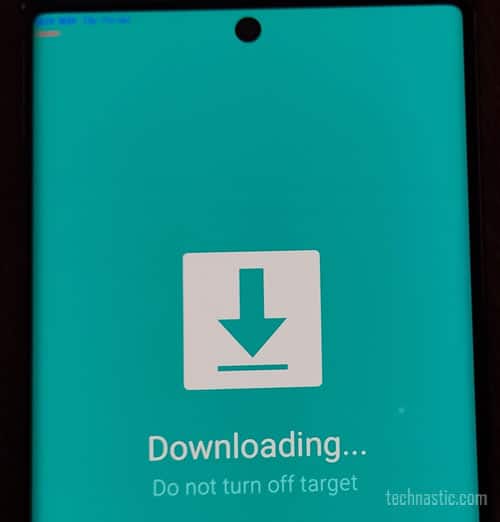
Lataus- tai Odin-tila
- Kytke laite tietokoneeseen. Varmista, että käytät alkuperäistä Samsungin USB-kaapelia, joka tuli puhelimesi tai Tab-laitteesi mukana, jotta vältät ongelmatilanteet. Kun Odin havaitsee laitteesi, ID COM-portti korostuu vaaleansinisellä värillä.
- Avaa firmware-kansio, joka sisältää 5 binääritiedostoa .tar.md5-päätteellä.
- Klikkaa Odinin BL-painiketta, siirry firmware-kansioon ja lisää tiedosto, jonka nimessä on ”BL_”.
- Klikkaa sitten AP-painiketta ja valitse firmware-binääri, jonka nimessä on ”AP_” AP-tiedoston lataaminen Odinissa kestää jonkin aikaa sen suuren koon vuoksi. Älä hätäänny, jos Odinin ikkuna jäätyy joksikin aikaa AP-tiedoston valinnan jälkeen.
- Lisää vastaavasti CP- ja CSC-tiedostot (pelkkä CSC, jos haluat puhtaan asennuksen, ja HOME_CSC, jos et halua pyyhkiä laitteesi tietoja) Odinin vastaaviin kenttiin.
- Klikkaa lopuksi Käynnistä-painiketta aloittaaksesi asennuksen.
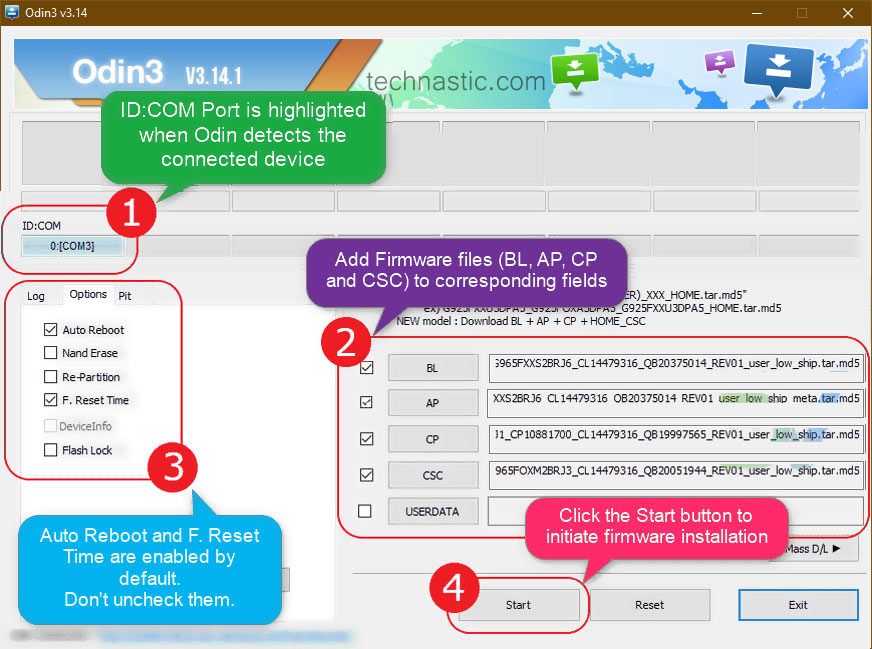
Asenna BL, AP, CP, CSC Odinissa - Suuren kokonsa vuoksi firmware-tiedostojen asennus saattaa kestää 3-5 minuuttia. Sinun on siis oltava kärsivällinen ja rauhallinen.
- Viimeiseksi saat Odinissa PASS!!! -viestin. Se osoittaa, että Odin on flashannut laiteohjelmatiedoston onnistuneesti.
- Kun laiteohjelmisto on asennettu, Samsung-laitteesi käynnistyy automaattisesti uudelleen.
Olet onnistuneesti asentanut Samsungin laiteohjelmiston binääritiedostot (BL-, AP-, CP- ja CSC-tiedostot) Samsung Galaxy -laitteeseesi.